SONOFF TH Origin Elite Smart Temperature ug Humidity Monitoring Switch Manwal sa Gumagamit

Pagpaila sa Produkto

Ang gibug-aton sa aparato dili moubos sa 1 kg.
Ang gitas-on sa pag-instalar nga ubos sa 2m girekomendar.

Instruksyon sa status sa LED indicator

Mga bahin
Ang TH Origin/Elite usa ka DIV smart switch nga adunay temperatura ug humidity monitoring, ug gikinahanglan nga gamiton sa temperatura ug humidity sensor nga katumbas. Awtomatikong kontrola ang switch sa channel pinaagi sa pagtakda sa temperatura o humidity threshold sa App.

Pag-instalar sa Device
- Ipalong
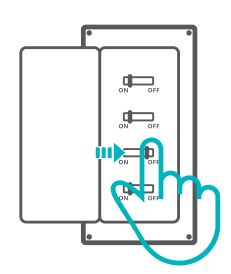
⚠ Palihug i-install ug ipadayon ang aparato pinaagi sa usa ka propesyonal nga electrician. Aron malikayan ang peligro sa electric shock, ayaw pag-operate sa bisan unsang koneksyon o kontaka ang terminal connector samtang ang aparato gipaandar!
2. Instruksyon sa mga kable
2-1 Kuhaa ang panalipod nga tabon

2-3 Wiring nga paagi sa uga nga kontak
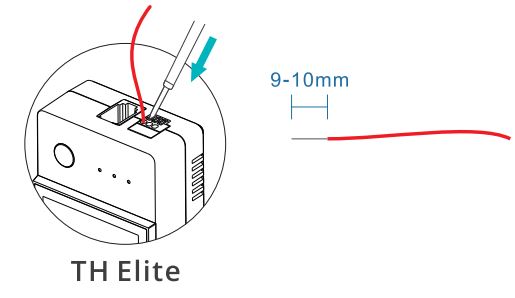
Pindota ang puti nga buton sa ibabaw sa wire connecting hole aron isulod ang wire nga katumbas, unya buhian.
Dry contact wire konduktor gidak-on: 0.13-0.Sum ', wire stripping gitas-on: 9-10mm.
Siguroha nga ang tanan nga mga wire konektado sa husto.
2-4 35mm nga pag-instalar sa riles

Una ayoha ang giya nga riles sa posisyon diin ang mga ekipo kinahanglan nga i-install, ug dayon i-slide ang device base buckle sa kilid sa guide rail.
3. Isulod ang sensor

Nahiangay nga mga sensor sa SONOFF: D518B20, MS01, THS01, AM2301, 517021.
Nahiangay nga mga kable sa extension sa sensor: RL560.
Ang ubang mga daan nga bersyon nga mga sensor kinahanglan nga gamiton uban sa kauban nga adapter.
Pagpares sa device
- I-download ang eWeLink App
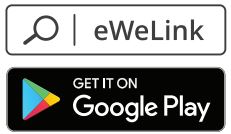
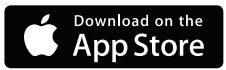

http://app.coolkit.cc/dl.html - Gahum sa
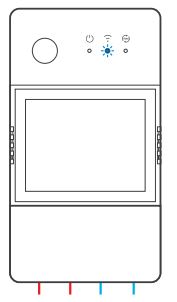
Human ma-on, ang device mosulod sa Bluetooth Pairing Mode atol sa unang paggamit. Ang Wi-Fi LED indicator mausab sa usa ka cycle nga duha ka mubo ug usa ka taas nga flash ug release.
Mogawas ang device sa Bluetooth Pairing Mode kung dili ipares sulod sa 3mins. Kung gusto nimo nga mosulod niini nga mode, palihug pindota ug dugay ang buton alang sa mga 5s hangtod ang Wi-Fi LED indicator mausab sa usa ka siklo nga duha ka mubo ug usa ka taas nga flash ug buhian.
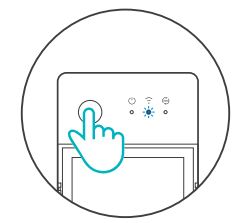
3. Idugang ang device

Mga instruksyon sa pagkontrol sa tingog ni Alexa
- Pag-download sa Amazon Alexa App ug pag-sign up sa usa ka account.
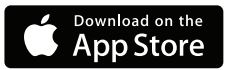
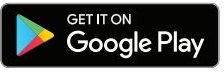

- Idugang ang Amazon Echo Speaker sa Alexa App.
- Pag-link sa Account (I-link ang Alexa nga account sa eWelink App)

- Pagkahuman sa pag-link sa mga account, mahimo nimong makit-an ang mga aparato nga magkonektar sa Alexa App sumala sa aghat.
Mga detalye

kontrol sa LAN
Usa ka paagi sa komunikasyon aron makontrol ang mga aparato direkta nga dili moagi sa Cloud, nga nanginahanglan nga ang imong smartphone ug aparato magkonektar sa parehas nga WIFI.
Ang mga abiso sa operasyon, mga rekord sa operasyon, pag-upgrade sa firmware, mga talan-awon nga intelihente, pagpaambit sa mga aparato ug pagtangtang sa mga aparato dili suportado kung wala’y koneksyon sa gawas sa network.
Mga mode sa pagkontrol
Manual mode: I-on/off ang device pinaagi sa App ug device mismo bisan kanus-a nimo gusto.
Auto mode: Awtomatikong i-on/off ang device pinaagi sa pag-preset sa threshold sa temperatura ug humidity.
0Auto mode setting: Itakda ang threshold sa temperatura ug humidity ug epektibong yugto sa panahon, mahimo nimong i-set up ang 8 ka automatic control programs sa lain-laing yugto sa panahon.
Awtomatikong mode pagpagana/pag-disable
I-enable/disable ang auto mode pinaagi sa pag-double click sa button sa device o pag-enable/disable niini sa App direkta.
Ang manwal nga pagkontrol ug Auto mode mahimong molihok sa samang higayon. Sa auto mode, mahimo nimo nga i-on/off ang device nga mano-mano. Pagkataudtaod, ang auto mode magpadayon sa pagpatuman kung kini makamatikod sa mga pagbag-o sa temperatura ug humidity.
Pag-reset sa Pabrika
Ang pagtangtang sa aparato sa eWelink app nagpaila nga ibalik nimo kini sa setting sa pabrika.
Komon nga mga Problema
Napakyas sa pagpares sa mga Wi-Fi device ngadto sa eWelink APP
- Siguroha nga ang device anaa sa pairing mode. Human sa tulo ka minuto nga wala molampos nga pagpares, ang device awtomatik nga mogawas sa pairing mode.
- Palihug i-on ang mga serbisyo sa lokasyon ug tugoti ang pagtugot sa lokasyon. Sa dili pa mopili sa Wi-Fi network, ang mga serbisyo sa lokasyon kinahanglang i-on ug ang pagtugot sa lokasyon
dapat tugutan. Ang pagtugot sa impormasyon sa lokasyon gigamit aron makakuha og impormasyon sa listahan sa Wi-Fi. Kung imong i-klik ang Disable, dili ka makadugang sa mga device. - Siguroha nga ang imong Wi-Fi network nagdagan sa 2.4GHz nga banda.
- Siguroha nga imong gisulod ang husto nga Wi-Fi SSID ug password, walay espesyal nga mga karakter nga anaa. Ang sayop nga password kay kasagarang rason sa pagpares nga kapakyasan.
- Ang aparato kinahanglan nga moduol sa router alang sa usa ka maayo nga kondisyon sa transmission signal samtang nagpares.
Ang isyu nga "Offline" nga mga aparato sa Wi-Fi, Palihug susiha ang mga mosunud nga mga problema pinaagi sa kahimtang sa indikasyon sa Wi-Fi LED:
Ang LED indicator mokidlap kausa sa matag 2s nagpasabot nga napakyas ka sa pagkonektar sa router.
- Basin sayop ang imong gisulod nga Wi-Fi SSID ug password.
- Siguroha nga ang imong Wi-Fi SSID ug password walay espesyal nga mga karakter, pananglitanample, ang Hebreohanon, Arabic nga mga karakter, ang among sistema dili makaila niini nga mga karakter ug unya mapakyas sa pagkonektar sa Wi-Fi.
- Tingali ang imong router adunay mas ubos nga kapasidad sa pagdala.
- Tingali ang kusog sa Wi-Fi huyang. Layo ra kaayo ang imong router gikan sa imong device, o tingali adunay babag tali sa router ug device nga mobabag sa signal
transmission.
Ang LED indicator mokidlap kaduha sa gibalikbalik nga nagpasabot nga napakyas ka sa pagkonektar sa server.
- Siguroha nga ang koneksyon sa Internet nagtrabaho. Mahimo nimong gamiton ang imong telepono o PC aron makonektar sa Internet, ug kung kini mapakyas sa pag-access, palihug susiha ang pagkaanaa sa
Koneksyon sa internet. - Tingali ang imong router adunay gamay nga kapasidad sa pagdala. Ang gidaghanon sa mga himan nga konektado sa router milapas sa maximum nga kantidad niini. Palihug kumpirmahi ang labing kadaghan nga numero
sa mga device nga madala sa imong router. Kung molapas kini, palihug kuhaa ang pipila ka mga aparato o pagkuha usa ka lager router ug sulayi pag-usab.
Kung walay bisan usa sa mga pamaagi sa ibabaw ang nakasulbad niini nga problema, palihug isumite ang imong hangyo pinaagi sa tabang ug feedback sa eWelink App.
Pasidaan sa FCC
Ang mga pagbag-o o mga pagbag-o nga dili dayag nga aprobahan sa partido nga responsable sa pagsunod mahimong makalikay sa awtoridad sa tiggamit sa pag-operate sa kagamitan.
Ningsunud kini nga aparato sa bahin 15 sa Mga Patakaran sa FCC. Ang operasyon gipailalom sa mosunud nga duha nga mga kondisyon: (1) Ang kini nga aparato mahimong dili hinungdan sa makadaot nga pagpanghilabot, ug (2) niini
kinahanglan nga dawaton sa aparato ang bisan unsang interference nga nadawat, lakip ang interference nga mahimong hinungdan sa dili gusto nga operasyon.
Pahayag sa Exposure sa FCC Radiation:
Kini nga ekipo nagsunod sa mga limitasyon sa pagkaladlad sa radyasyon sa FCC nga gilatid alang sa dili makontrol nga palibot. Kini nga ekipo kinahanglan nga i-install ug operahan sa labing gamay nga distansya nga 20cm tali sa radiator ug sa imong lawas. Kini nga transmitter kinahanglan dili co-locate o naglihok kauban sa bisan unsang uban nga antenna o transmitter.
Mubo nga sulat:
Kini nga ekipo gisulayan ug nakit-an nga nagsunod sa mga limitasyon alang sa usa ka Class B digital device, subay sa bahin 15 sa FCC Rules. Kini nga mga limitasyon gidesinyo sa paghatag og makatarunganon nga proteksyon batok sa makadaot nga pagpanghilabot sa usa ka instalasyon sa residensyal. Kini nga ekipo nagmugna, naggamit ug maka-radiate sa enerhiya sa frequency sa radyo ug, kung dili ma-install ug magamit subay sa mga panudlo, mahimong hinungdan sa makadaot nga interference sa mga komunikasyon sa radyo. Apan, walay garantiya nga ang pagpanghilabot dili mahitabo sa usa ka partikular nga instalasyon. Kung kini nga ekipo nagpahinabog makadaot nga pagpanghilabot sa pagdawat sa radyo o telebisyon, nga matino pinaagi sa pagpalong ug pag-on sa kagamitan, giawhag ang tiggamit sa pagsulay sa pagtul-id sa pagpanghilabot pinaagi sa usa o daghan pa sa mga musunud nga lakang:
– I-reorient o ibalhin ang nagdawat nga antenna.
- Dugangi ang pagbulag tali sa kagamitan ug tigdawat.
– Ikonektar ang mga ekipo ngadto sa usa ka outlet sa usa ka sirkito nga lahi sa diin ang receiver konektado.
– Konsultaha ang tigbaligya o usa ka eksperyensiyadong radio/TV technician para sa tabang.
Niini, gipahayag sa Shenzhen Sonoff Technologies Co., Ltd. nga ang tipo sa kagamitan sa radyo THR316, THR320, THR316D, THR320D nagsunod sa Directive 2014/53/EU. Ang tibuok nga teksto sa deklarasyon sa EU sa pagpahiuyon anaa sa mosunod nga adres sa internet:
https://sonoff.tech/usermanuals
Sakup sa frequency sa operasyon:
2402-2480MHz(BLE)
2412-2472MHz(Wi-Fi)
RF Output Gahum:
8.36dBm(BLE)
18.56dBm(802.11 b), 17.93dBm(802.11 g), 19.23dBm(802.11 n20), 19.44dBm(802.11 n 40)(Wi-Fi)

Mga Dokumento / Mga Kapanguhaan
 |
SONOFF TH Origin Elite Smart Temperature ug Humidity Monitoring Switch [pdf] Manwal sa Gumagamit TH Origin Elite Smart Temperature ug Humidity Monitoring Switch, TH Origin Elite, Smart Temperature ug Humidity Monitoring Switch, Smart Temperature, Smart Humidity, Smart Temperature Monitoring Switch, Smart Humidity Monitoring Switch, Monitoring Switch, TH Origin, TH Elite |
 |
SonoFF TH Origin, Elite Smart Temperature ug Humidity Monitoring Switch [pdf] Manwal sa Gumagamit V1.4, TH Origin Elite Smart Temperature ug Humidity Monitoring Switch, TH Origin Elite, Smart Temperature ug Humidity Monitoring Switch, Temperature ug Humidity Monitoring Switch, Humidity Monitoring Switch, Monitoring Switch, Switch |



